Cómo desactivar la sincronización de directorios active directory con Office 365

Con el instrumento de Microsoft llamado Office 365, se elaboran y comparten documentos tanto de forma personal como empresarial, con varias personas a la vez, mediante los programas de los que dispone Office vía online. Además, Microsoft 365 utiliza la sincronización de directorios de usuarios mediante la función Active Directory.
En esta función es en donde el grupo puede editar una única versión de un documento Office de manera online; evitando así, que trabajen en versiones distintas, modalidad excelente para profesionales que laboran remotamente.
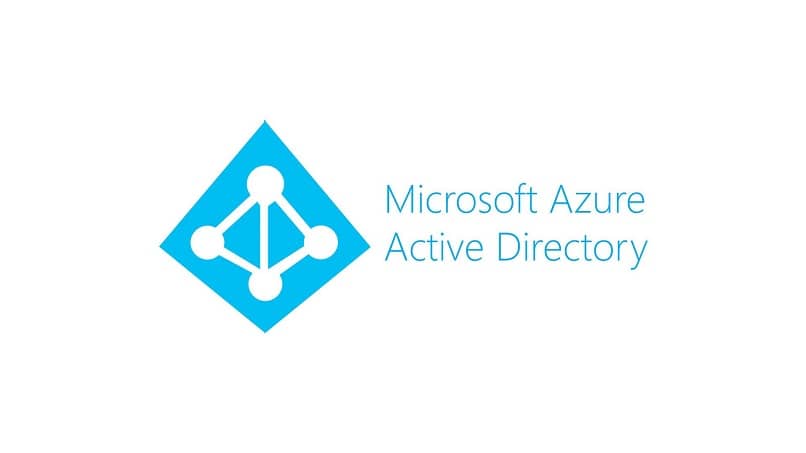
¿Cuáles son las ventajas de utilizar Microsoft 365?
- Es muy útil a nivel empresarial, adicionalmente para la elaboración de los documentos, cuenta con otras herramientas como elaborar correos electrónicos, pantallas compartidas, videoconferencias, entre otros.
- Puedes tener acceso con cualquier dispositivo y trabajar cómodamente de manera conjunta, gracias a la sincronización de directorios que emplea Microsoft 365; pueden participar desde diferentes lugares y solo necesitas tener una conexión de internet.
- Otra ventaja importante es que, si solo necesitas usar el servicio por pocos meses, tienes la opción de pagar por ese tiempo o por un año, sin tener que adquirir la licencia Office 365, que en muchos casos se dificulta costear.
- Además posee varios planes tanto para los empresarios como para el hogar; pudiendo escoger el que te conviene según la necesidad a realizar; para mayor información, visita:
https://www.microsoft.com/es-ww/microsoft-365/buy/compare-all-microsoft-365-products
¿Cómo desactivar la sincronización de directorios active directory con Office 365?
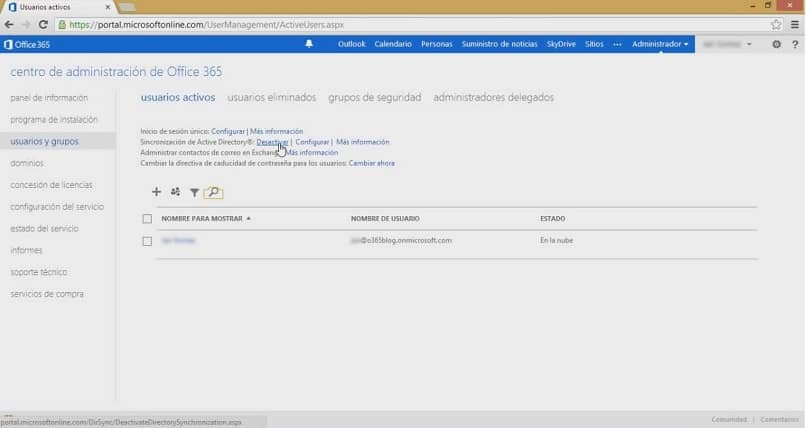
Una manera es ir al portal de Office 365 en https://portalmicrosoftonline.com, realizamos un clic en “Usuarios y grupos”, seguidamente aparece otra ventana con varias opciones, entre ellas “Sincronización de Active Directory” y al lado de este, “Desactivar”; hacemos clic sobre él.
Luego aparece otra ventana que dice “Desactivación de la sincronización de Active Directory” mencionando varios aspectos, que se deben leer y tomar en cuenta; por ejemplo, que este proceso durará 72 horas para completarse.
Ahora bien, debemos recordar que si detienes o apagas el servidor de Office 365 durante este lapso, igualmente seguirás recibiendo los correos o errores de la sincronización; ahora hacemos clic sobre “Desactivar ahora”.
La nueva ventana menciona “Se está desactivando la sincronización de Active Directory. Este proceso puede durar hasta 72 horas, entonces hacemos clic en “Configurar” observando que en el punto 3, hace referencia a dicha desactivación.
Hay que mencionar que en la suscripción de pequeñas y medianas empresas o el plan Premium; llamado ahora Microsoft 365 Empresa Estándar, no tiene esta la opción de “Usuarios y grupos”.
Otra manera de desactivar dicha función es mediante la dirección https://activedirectory.windowsazure.com hacemos clic sobre el área de “Integración”; aparece una ventana con la opción de “Sincronización de directorios”, luego en implementar hacemos un clic en “Administrar”.
Seguidamente aparece Desactivar la sincronización de directorios, la cual, menciona que “Al desactivar la sincronización de directorios se configura Windows Azure AD para que no acepte cambios sincronizados desde su directorio local”, pulsamos el ícono “Desactivar”.
Finalizamos diciendo que es importante desactivar la sincronización de directorios Active Directory con Office 365, después de la culminación de un proyecto en conjunto o su suspensión, ya que, de esta manera mantenemos óptimo el servicio y evitamos que se sigan ejecutando recursos que no se utilizan en el servidor.